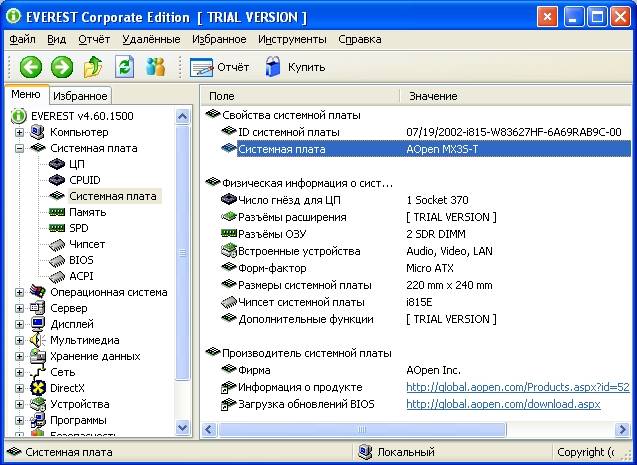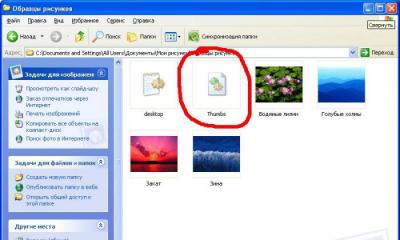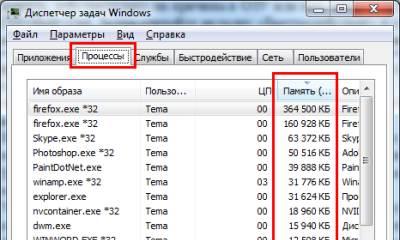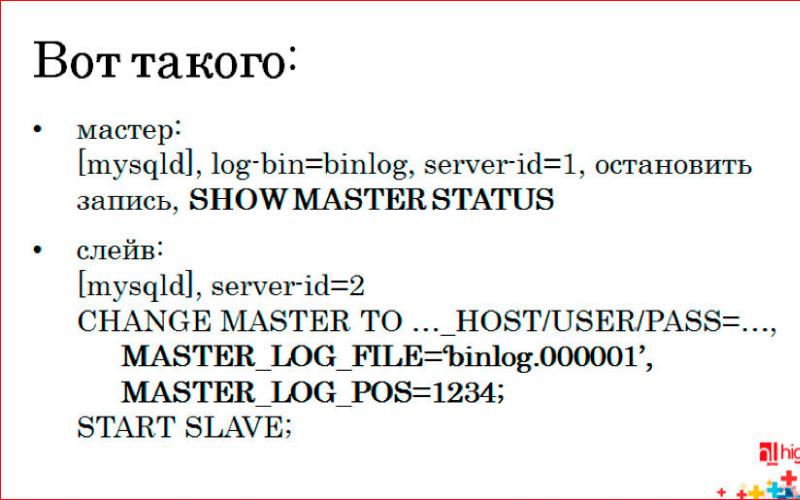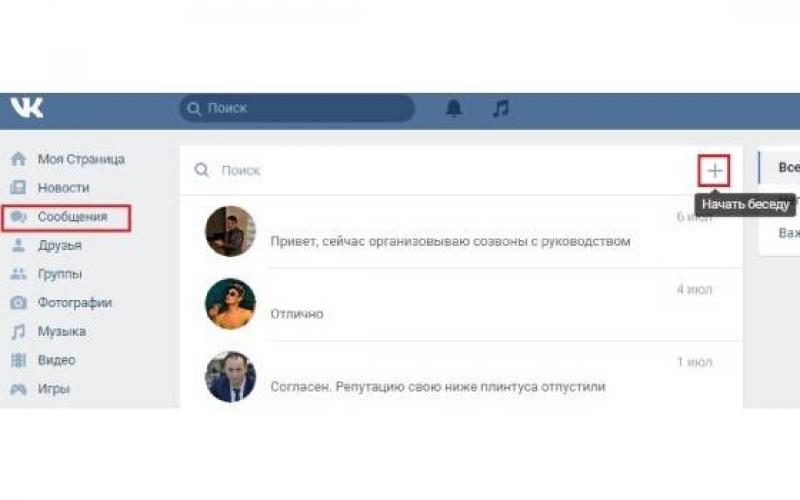برای درک اینکه چرا رایانه کند می شود و چگونه این مشکل را برطرف کنید، باید همه گزینه های ممکن را با حذف - یک به یک بررسی کنید. برای تسهیل این کار، در زیر فهرستی از دلایل اصلی کاهش سرعت کامپیوتر یا لپ تاپ و نحوه افزایش سرعت آن آورده شده است.
کمبود رم
اولین و پیش پا افتاده ترین دلیل این است که شما RAM بسیار کمی نصب کرده اید. مشکل اینجاست که برنامه ها به طور مداوم به روز می شوند و هر سال منابع بیشتری را "می خورند".
اگر قبلاً ویندوز XP و اپرا 12 به طور مشروط به 200 مگابایت رم نیاز داشتند، اکنون ویندوز 10 و گوگل کروم آخرین نسخه به حدود 2 گیگابایت رم نیاز دارند. و این دقیقا نصف است (4 گیگابایت روی بسیاری از لپ تاپ ها نصب شده است). فتوشاپ، ویرایشگر متن Word، پخش کننده موسیقی را در اینجا اضافه کنید - بلافاصله متوجه خواهید شد که چرا لپ تاپ یا رایانه کند می شود، یخ می زند و به کندی کار می کند.
برای اینکه بفهمید دلیل واقعاً در رم است یا نه، با فشار دادن Ctrl + Shift + Del، Task Manager را راه اندازی کنید. سپس تب "Performance" را باز کنید و ببینید در لحظه ای که کامپیوتر بسیار کند می شود، چقدر RAM اشغال شده است.
اسکرین شات بالا نشان می دهد که ویندوز 7 2.2 گیگابایت رم "می خورد". اما اینجا 8 گیگ نصب شده که مشکلی در این مورد خاص وجود ندارد.
اگر کامپیوتر دقیقاً به دلیل رم بسیار کسل کننده است چه باید کرد؟ در اینجا چندین گزینه وجود دارد:

پردازنده ضعیف
دلیل دیگر پردازنده بسیار ضعیف است. در واقع این مشکل با مشکل قبلی تلاقی نزدیکی دارد. اگر چندین برنامه را همزمان روشن کنید، ممکن است پردازنده نتواند با چنین باری کنار بیاید.
برای بررسی این موضوع، Task Manager را راه اندازی کنید و برگه "Performance" را باز کنید. در اینجا می توانید درصد استفاده از CPU را مشاهده کنید.
اگر خیلی زیاد است، دو گزینه دارید. اولین مورد خرید یک پردازنده جدید است. و دوم این است که سعی کنید تعداد برنامه های فعال همزمان را به حداقل برسانید.
ویروس ها و بدافزارها
اگر کامپیوتر یا لپ تاپ شما بدون دلیل شروع به کند شدن کرد، احتمالاً به ویروس مبتلا شده اید. متأسفانه امروزه ابتلا به عفونت در اینترنت آسان تر از همیشه است. اما پیدا کردن و حذف آن در حال حاضر یک مشکل است.
امروزه ویروس های زیادی وجود دارد. ماینرهایی وجود دارند که ویندوز را 100٪ بارگذاری می کنند، در نتیجه کامپیوتر یا لپ تاپ بسیار کند است. به حدی که به طور کلی کار با آن غیرممکن است - ماوس پس از 30-60 ثانیه به فشار دادن واکنش نشان می دهد.
برای بررسی اینکه آیا لپ تاپ یا رایانه واقعاً به دلیل ویروس ها گنگ شده است، باید یک اسکن آنتی ویروس و یک ابزار حذف بدافزار اجرا کنید.
کامپیوتر به دلیل هارد دیسک کند می شود
اگر کامپیوتر یا لپ تاپ کند و کسل کننده است، اگرچه قبلا عادی بود، ممکن است مشکل از هارد دیسک باشد.
برای این شاید چندین دلیل وجود داشته باشد:

گرم شدن بیش از حد قطعات
یکی دیگر از دلایلی که باعث میشود کامپیوتر خنگ باشد گرم شدن بیش از حد قطعات است. این به ویژه برای لپ تاپ ها صادق است. اگر لپ تاپ پس از مدت زمان معینی شروع به کند شدن کرد (و بلافاصله پس از روشن شدن خوب کار کرد)، احتمالاً مشکل از داغ شدن بیش از حد است.

این باید دائماً نظارت شود ، زیرا به دلیل دمای بالا نه تنها ترمز وجود دارد - دیر یا زود چیزی می تواند بسوزد یا خراب شود.
فایل پیجینگ کوچک
این مشکل ارتباط مستقیمی با کمبود رم دارد. بالاخره فایل swap یک حافظه مجازی است که در صورت کافی نبودن استاندارد فعال می شود. به خصوص این مشکل اغلب در بین گیمرها مشاهده می شود.
به دلیل حجم ناکافی فایل پیجینگ، کامپیوتر شروع به تاخیر می کند. و نه بلافاصله، بلکه پس از مدتی. در نتیجه، حتی در یک رایانه قدرتمند، CS Go، Warface، Tanks و سایر بازیهای نه چندان سخت با تاخیر مواجه میشوند.

البته این تنها دلیلی نیست که باعث بروز این مشکل می شود، اما همچنان ارزش امتحان کردن را دارد. خوشبختانه رفع این مشکل آسان است.
فایل های ناخواسته بیش از حد
یکی دیگر از دلایلی که کامپیوتر شروع به کند شدن کرد دقیقاً روی سطح قرار دارد. مشکل در اینجا مقدار زیادی "زباله" است: فایل های موقت، ورودی های قدیمی در رجیستری، حافظه پنهان انباشته شده در مرورگر و غیره.
رفع آن بسیار ساده است:
- برنامه هایی را که برای مدت طولانی استفاده نکرده اید حذف کنید.
- دسکتاپ خود را مرتب کنید (هر چیزی را که نیاز ندارید حذف کنید).
- سطل زباله را خالی کنید (همچنین فضا را اشغال می کند).
- کش مرورگر را حذف کنید
- رجیستری و فایل های موقت را پاک کنید.
بسیاری از برنامه های راه اندازی
اگر کامپیوتر هنگام راه اندازی کند می شود، دلیل آن در اینجا واضح است - شما برنامه های زیادی را به راه اندازی اضافه کرده اید. پس از همه، همه آنها نیاز به زمان برای بارگیری دارند. و در حالی که آنها روشن می شوند، ممکن است 5 دقیقه طول بکشد. به همین دلیل است که رایانه زمان زیادی برای بارگیری و کاهش سرعت می برد.

در آینده نیز می توانند با شما تداخل داشته باشند. شما یک مرورگر یا یک اسباب بازی راه اندازی می کنید، و همه برنامه های راه اندازی فعال باقی می مانند! تعجب نکنید که در این شرایط، حتی در یک رایانه مولد، بازی ها یا برنامه ها کند می شوند.
به طور کلی، اگر لپ تاپ شما بسیار کسل کننده است، راه اندازی را تمیز کنید. این به افزایش سرعت ویندوز و خلاص شدن از شر ترمز کمک می کند.
کامپیوتر به دلیل مرورگر کند می شود
اغلب اتفاق می افتد که مرورگر سرعت کامپیوتر را کاهش می دهد. بله، او زیاد غذا می خورد. و اگر فقط 2 یا 4 گیگابایت رم نصب شده باشد، این یک مشکل است. در اینجا، حتی یک مرورگر قادر است رایانه شما را به طور کامل بارگذاری کند.
همچنین، رایانه ممکن است به دلیل این واقعیت که شما دارید از کار بیفتد:
- یک نسخه قدیمی از مرورگر نصب شده است.
- تعداد زیادی برگه باز است
- ویدیو با کیفیت Full HD راه اندازی شد.
چندین راه برای رفع این مشکل وجود دارد:
- آخرین نسخه مرورگر را نصب کنید.
- سعی کنید تمام زبانه های غیر ضروری را ببندید - این باعث کاهش بار می شود.
- مرورگر خود را برای ویروس ها بررسی کنید و آنها را حذف کنید (در صورت وجود).
مسائل راننده
ابتدا بررسی کنید که آیا اصلا درایورها را نصب کرده اید یا خیر. برای این کار به Start - Control Panel - Device Manager بروید و ببینید آیا علامت تعجب زرد در آنجا وجود دارد یا خیر. وجود آنها نشان دهنده مشکلات درایورها و نیاز به نصب مجدد آنها است.

گرد و غبار زیاد
چه مدت است که واحد سیستم یا لپ تاپ خود را گردگیری می کنید؟ اما از این پس او می تواند گرم شود. گرد و غبار گردش هوای معمولی را مختل می کند و سپس شما در مورد اینکه چرا سرعت لپ تاپ بسیار کاهش می یابد و چه کاری باید انجام دهید متحیر می شوید.

این روش باید حداقل یک بار در سال انجام شود. و اگر نمی دانید چگونه با مرکز خدمات تماس بگیرید، این خدمات چندان گران نیست.
بازی های رایانه ای با تاخیر مواجه می شوند
دلایل زیادی برای این می تواند وجود داشته باشد. در واقع، علاوه بر بهینه سازی استاندارد ویندوز، لازم است که یک لپ تاپ قدرتمند داشته باشید که مطابق با نیازهای سیستم توصیه شده باشد. اما اگر Dota 2، Warface یا CS Go عقب بیفتد، این یک مشکل است. با تغییر تنظیمات در بازی، تنظیمات کارت گرافیک و ... رفع می شود.
جلوههای بصری
اگر یک لپتاپ یا رایانه شخصی قدیمی دارید، ممکن است به دلیل جلوههای بصری یا تعداد زیادی ابزار، سرعت آن کاهش یابد. به چه چیزی بیشتر نیاز دارید: یک دسکتاپ زیبا یا توانایی کار معمولی با رایانه؟ در حالت دوم، میتوانید با غیرفعال کردن افکتهای غیرضروری، تم سادهتری را نصب کنید.
به جای نتیجه گیری
اکنون می دانید چرا سرعت لپ تاپ کاهش می یابد و چگونه سرعت آن را افزایش دهید. این نکات جهانی هستند و برای همه رایانه های شخصی و لپ تاپ های ویندوزی مناسب هستند. بنابراین، اگر رایانه یا لپتاپ کسلکننده و کند است، سعی کنید با روشهایی که در بالا توضیح داده شد، سرعت آن را افزایش دهید.
اگر اغلب مجبورید جلوی صفحه مانیتور بنشینید و متوجه شدید که کامپیوتر هنگام راهاندازی شروع به کند شدن میکند، باید دلیل آن را پیدا کنید. دانستن ریشههای این مشکلات و راهحلهای آن برای هر فردی مفید است، زیرا هیچکس نمیتواند تضمین کند که شما در آینده از مشکلات مشابه اجتناب کنید.
دلایل اصلی
ما دلایل اصلی کاهش سرعت کامپیوتر را فهرست می کنیم:
- رم ناکافی؛
- سرریز هارد دیسک؛ .
- برنامه ها یا بازی های منابع فشرده؛
- تعداد زیادی فایل سیستمی غیر ضروری؛
- نصب یک دستگاه یا درایور جدید؛
- نرم افزار ویروس؛
- مسدود کردن رجیستری سیستم؛
- عوامل سخت افزاری
بیایید آنها را با جزئیات بیشتری در نظر بگیریم.
رم کافی نیست
زمانی که حافظه رم کافی وجود ندارد، برنامه ها شروع به کار می کنند، کندتر کار می کنند یا پاسخگو نمی شوند. برای جلوگیری از این وضعیت، سعی کنید از چند برنامه به طور همزمان استفاده نکنید. همچنین می توانید با رعایت این نکات مشکل حافظه کم را حل کنید.
افزایش میزان حافظه مجازی (swap).با این حال، به خاطر داشته باشید که فضای مبادله زیاد اغلب عملکرد اکثر برنامه ها را کند می کند.
برای افزایش حجم شما نیاز دارید:
- به مؤلفه «سیستم» بروید (شروع - رایانه - خصوصیات)؛

- روی تنظیمات پیشرفته سیستم کلیک کنید.

- دکمه تنظیمات (پیشرفته - حافظه مجازی) را پیدا کنید.

- علامت کادر کنار اندازه فایل صفحه بندی را انتخاب کنید.

- به Specify size رفته و در قسمت Maximum size عدد مورد نیاز را وارد کنید سپس بر روی Install کلیک کنید و OK کنید.
مطمئن شوید که برنامه از حافظه زیادی استفاده نمی کند. در صورت نشت حافظه، برنامه مورد نظر را ببندید و آپدیت هایی را برای آن نصب کنید.
اما چگونه می دانید کدام برنامه را خاتمه دهید؟ برای این:
- روی Task Manager کلیک کنید؛
- رفتن به فرآیندها؛
- روی Memory کلیک کنید؛
- گزینه - استفاده از حافظه را انتخاب کنید.
- برنامه هایی که استفاده می کنید مرتب کنید
- پارتیشن سیستم در ابتدا کوچک است.
- تمام بازی ها و برنامه های نصب شده که سیستم به این بخش منتقل می کند.
- فایل های موقت و فایل های بازیابی سیستم را جمع می کند.
- بازیها فایلهای ذخیره شده را در پارتیشن فعال ذخیره میکنند که اندازههای آنها اغلب بزرگ است، مخصوصاً در بازیهای قدرتمند امروزی.
- دسکتاپ نیز بخشی از بخش فعال است، که اغلب محلی است که اطلاعات مختلف کاربر (فیلم، عکس، فایل های موسیقی و غیره) در آن جمع آوری می شود.
- رم کافی نیست
- تغییر سیستم کارخانه به یک سیستم مدرن و قدرتمندتر؛
- یک کولر اضافی نصب کنید
- پس از نصب یک دستگاه جدید؛
- بعد از نصب درایورها
- روی Start کلیک کنید؛
- در جستجوی زیر کلمه Run را تایپ کنید.
- در قسمت پنجره ظاهر شده، msconfig را تایپ کنید.
- روی OK کلیک کنید.
- پس از آن، تیک برنامه های غیر ضروری را بردارید.
- روی OK کلیک کنید.
گزینه دیگر نصب یک ماژول RAM اضافی است.
ویدئو: 7 دلیل برای اینکه کامپیوتر شما کند می شود
هارد پر
هارد دیسک به پارتیشن های منطقی تقسیم می شود و سیستم از پارتیشنی استفاده می کند که فعال نامیده می شود.
در اینجا 6 دلیل برای کاهش سرعت کامپیوتر به دلیل هارد دیسک آورده شده است:
همه این مشکلات را می توان به راحتی حل کرد. فایل های موقت را حذف کنید (برای این کار یک برنامه پاک کننده نصب کنید)، فایل های بازیابی سیستم قدیمی. اگر بازی را انجام نمی دهید، فایل های ذخیره شده را به سطل زباله منتقل کنید. دسکتاپ خود را از پوشه ها و فایل ها پاک کنید و فقط میانبرها باقی بمانید. راه دیگر ایجاد پارتیشن های اضافی روی هارد دیسک برای بازی ها، برنامه ها، فیلم ها و غیره است.
برنامه ها یا بازی های منابع فشرده
این پردازنده معمولاً دارای ساده ترین سیستم خنک کننده کارخانه است، بنابراین اگر از رایانه برای اینترنت استفاده می کنید و در برنامه های آفیس کار می کنید، مشکل خاصی متوجه نمی شوید.
اما اگر اغلب از بازیها و برنامههای منابع فشرده استفاده میکنید، دو گزینه دارید:
تعداد زیادی فایل سیستمی غیر ضروری
برای پاک کردن رایانه از فایل های سیستمی و موقت، از ابزار Windows که قبلاً در سیستم تعبیه شده است استفاده کنید. برای این:

چنین عملیاتی می تواند رایانه شما را چندین گیگابایت "سبک" کند و کار آن را سرعت بخشد.
چگونه بفهمیم چرا کامپیوتر کم می شود؟
2 دلیل را در نظر بگیرید که چرا کامپیوتر شما ممکن است کند و خراب شود:
گاهی اوقات یک صفحه کلید لمسی جدید یا مودم LTE می تواند عملکرد رایانه را بدتر کند، که به دلیل تداخل درایورها یا به دلیل نوشتن درایور با خطا توسط توسعه دهنده اتفاق می افتد. در مورد دوم، شما باید یک نسخه جایگزین از این درایور را نصب کنید.
اما هنگام روشن کردن رایانه برای حل تعارض چه باید کرد؟ برای این:

درایورهایی را انتخاب کنید که علامت تعجب قرمز یا زرد در کنار آنها وجود دارد، سپس آنها را حذف و دوباره نصب کنید. این همچنین باید زمانی انجام شود که درایورهای قبلی نصب شده تکراری وجود داشته باشد.
برنامه های راه اندازی
اکثر برنامههایی که نصب میکنید طبق زمانبندی خود بهطور خودکار شروع به دانلود میکنند، اما این معمولاً برای کاربر عادی ضروری نیست.
برای حذف برنامه ها از راه اندازی:

لازم نیست تیک کادرهای کنار فایروال ها و برنامه های آنتی ویروس را بردارید.
و برنامه های معمولی که می توانید با خیال راحت از راه اندازی حذف کنید عبارتند از Download Master، Winamp و Adobe Reader.
نرم افزار ویروس
اگر رایانه شما قربانی هکرها شده است، می توانید از برنامه های آنتی ویروس برای حذف نرم افزارهای ویروس استفاده کنید.
از انواع زیر هستند.
- فایروال فیلتری از ترافیک عبوری از شبکه را انجام می دهد و در صورت حمله شروع به مسدود کردن آن می کند و همچنین تلاش برای دسترسی به شبکه بدون مجوز را مسدود می کند.
- مانیتور تمام فایل هایی را که روی رایانه اجرا می کنید وجود یا عدم وجود ویروس را بررسی می کند.
- اسکنر 2 عملکرد را انجام می دهد - فایل ها را اسکن می کند و آنها را از ویروس ها پاک می کند.
رایج ترین برنامه های آنتی ویروس عبارتند از:
- آنتی ویروس کسپرسکی؛
- Avast;
- دکتر وب;
- پاندا؛
- NOD32;
- حذف کننده تراژان;
اما حتی قوی ترین برنامه آنتی ویروس نیز 100% محافظت در برابر ویروس ها را تضمین نمی کند، بنابراین هرگز تمام برنامه های دانلود شده را در رایانه خود به صورت متوالی اجرا نکنید و همچنین سعی کنید برنامه های ناشران تایید نشده را اجرا نکنید و روی پیوندهای پشت سر هم کلیک نکنید. در نامه هایی که از طریق ایمیل دریافت می کنید.

بیش از یک برنامه آنتی ویروس نصب نکنید، زیرا این کار اثربخشی اسکن را کاهش می دهد و فقط مشکل کندی رایانه را تشدید می کند. همچنین پایگاه داده برنامه را به طور مرتب به روز نگه دارید.
مسدود شدن رجیستری سیستم
رجیستری سیستم، مانند یک هارد دیسک، هر از چند گاهی باید تمیز شود. معمولاً به دلیل کلیدهای نصب شده توسط برنامه ها یا کار غیرحرفه ای روی رایانه مسدود می شود و منجر به خطا می شود.
برای پاک کردن رجیستری، از یکی از برنامه های ذکر شده در زیر استفاده کنید، اما به یاد داشته باشید که قبل از انجام مراحل، باید یک نسخه پشتیبان از رجیستری ایجاد کنید:

عوامل سخت افزاری
عوامل سخت افزاری که بر عملکرد هارد دیسک تأثیر منفی می گذارند عبارتند از:
- یکپارچگی بلوک های سرهای مغناطیسی شکسته شده است.
- سطح دیسک آسیب دیده است.
- صفحات نسبت به یکدیگر افست می شوند.
- به دلیل افتادن هارد دیسک روی چیزی سخت، قسمت مکانیکی هارد دچار فرورفتگی میشود، پنکیکها از چرخش متوقف میشوند، هنگام چرخش دیسکها، صدای برش، کلیک و ضربات ریتمیک شنیده میشود و همچنین سوتها و خشخشهای مختلف شنیده میشود.
برای تعمیر حرفه ای هارد دیسک لازم است با مرکز خدمات تماس بگیرید.
به دمای کامپیوتر خود توجه کنید. برای کنترل آن، برنامه اورست را نصب کنید. برگه Gauge مقدار را نشان می دهد - مطمئن شوید که از 50 درجه تجاوز نمی کند.
در غیر این صورت می توانید کارهای زیر را انجام دهید:
- رادیاتور را منفجر کنید؛
- فن ها را چک کنید.
- هیت سینک را بردارید تا خمیر حرارتی جدید روی پردازنده کامپیوتر اعمال شود.
دلایل کاهش سرعت فایل های رسانه ای و صدا
اگر بازی زمان زیادی برای بارگذاری طول بکشد و پس از آن ماوس یخ کند و تصویر با خطا نمایش داده شود یا صدا بسیار کند شود، ممکن است دلایل آن به شرح زیر باشد:
- پردازنده شما برای چنین عملیاتی به اندازه کافی ضعیف است.
- باید کدک ها را دوباره نصب کنید.
ویدئو: چرا و اگر سرعت کامپیوتر کاهش یابد، چه باید کرد
اما موسیقی و سایر فایل های رسانه ای به دلایل ذکر شده در بالا می توانند سرعت خود را کاهش دهند، بنابراین از نکاتی که قبلاً اشاره کردیم استفاده کنید. امیدواریم این مقاله به شما کمک کند تا اکثر مشکلات مربوط به عملکرد رایانه خود را حل کنید.
با تشخیص صحیح کندی کار و راه حل مناسب، کار در رایانه شما خوشایند و راحت می شود، بنابراین به شما توصیه اکید می کنیم که زمان کافی را برای تشخیص مشکلات و حل آنها اختصاص دهید.
برای اینکه از نزدیک ببینید چه برنامه هایی عملکرد رایانه شخصی شما را کاهش می دهند، کافی است به مدیر وظیفه بروید. می توانید آن را با نگه داشتن ترکیبی مانند: Ctrl به علاوه Shift و به علاوه Esc باز کنید.
در اینجا، به فرآیندها بروید، جایی که می توانید مشاهده کنید کدام برنامه انرژی زیادی از رایانه شخصی مصرف می کند. می توانید همان جا توقف کنید.
پیدا کردن اینکه کدام برنامه ها سرعت کامپیوتر شما را کاهش می دهند کار سختی نیست. برای انجام این کار، باید مدیر وظیفه را باز کنید، آیتم Processes را در آن باز کنید و ببینید کدام برنامه منابع رایانه شما را می گیرد. سپس می توان آن را متوقف کرد یا به طور کامل حذف کرد.
با روش حذف معمولاً اینها آنتی ویروس های بیش از حد پارانوئید هستند. از تجربه شخصی من - اغلب کاسپر
Task Manager را در رایانه خود باز کنید. در مرحله بعد باید به تب Processes بروید در اینجا باید ببینید کدام برنامه بیشتر کار می کند. اگر از آن استفاده نکنید می توان آن را متوقف یا حذف کرد. همین
در واقع، این بسیار ساده است، فقط از هر Task Manager استفاده کنید، من از برنامه استاندارد خوشم نمی آید، بنابراین از Procexp استفاده می کنم که نشان می دهد کدام برنامه بیشترین بار را دارد:
اگر بیش از 30٪ باشد و به طور مداوم و نه تنها در زمان استفاده، این نشان می دهد که این برنامه سیستم و بر این اساس رایانه را کند می کند.
اگرچه، به عنوان مثال، هنگامی که مبدل ها کار می کنند، بار می تواند به بیش از 70٪ برسد، هیچ چیز عجیبی در این مورد وجود ندارد، زیرا آنها به سادگی به منابع زیادی نیاز دارند.
تایید شده ترین راه این است که وارد Task Manager شوید، سپس تجزیه و تحلیل کنید که کدام برنامه سیستم را بیشتر بارگذاری می کند (برای این کار به تب Processes نیاز دارید، CPU را فشار دهید و فرآیندهایی که سیستم را بارگیری می کنند بالا می روند).
اما مشکل اینجاست که برخی از برنامه ها می توانند نه تنها پردازنده، بلکه درایو شبکه را نیز بارگیری کنند.
من معمولاً با مشاهده مشکلاتی در سیستم ، بلافاصله شروع به یادآوری می کنم که چه برنامه هایی را اخیراً نصب کرده ام. اغلب مشکل دقیقاً در اینجا نهفته است: کافی است فعالیت یک برنامه را حذف یا محدود کنید و همه چیز خوب می شود.
همچنین به پخش خودکار مراجعه کنید و آنچه را که مناسب میدانید حذف کنید.
دلایل اصلی کندی رایانه این است که برخی از برنامه ها از منابع رایانه به طور بیش از حد فعال استفاده می کنند. این منابع اصلی بار روی پردازنده، کار با هارد دیسک، کار با RAM و کار با زیرسیستم ویدئو هستند.
1) بار پردازنده را می توان با اجرای Task Manager (Start->Run->taskmgr.exe یا Ctr-Alt-Delete -> Start Task Manager یا Ctrl-Shift-Escape) در تب Processs بررسی کرد و می توانید میزان مقدار را مشاهده کنید. بار پردازنده (یا هسته پردازنده) برای هر فرآیند.
2) کار با RAM - یک تب عملکرد وجود دارد.
3) برای بار روی هارد دیسک و زیرسیستم ویدئو، هیچ ابزار استانداردی وجود ندارد، اما ترمزهای ناشی از آنها بسیار نادر است. اگر دو نکته اول به تعیین علت کمک نکردند، باید به دنبال ابزارهای نظارت خارجی باشید.
بسیار آسان است، شما می توانید با چند کلید وارد Task Manager شوید و فرآیندهایی را که باعث کاهش سرعت کامپیوتر شما می شود را در آنجا مشاهده کنید و همچنین در صورت عدم نیاز بلافاصله آنها را خاموش کنید. برای این کار به کلید b نیاز دارید. Ctrl + Shift + Esc. در اینجا یک اسکرین شات از کامپیوتر من است

اگر ببینم کامپیوتر به کندی شروع به کار کرده، زمان زیادی طول می کشد تا بوت شود و باگ است، همیشه Task Manager ویندوز را چک می کنم (برای باز کردن آن، Ctrl + Shift + Esc را فشار دهید).
در قسمت Processes که روی آن نوشته شده CPU نگاه کنید. اگر یک برنامه دارای ارزش CPU بالایی باشد، به احتمال زیاد باعث کاهش سرعت کامپیوتر شما می شود.
این چیزی است که من در Dispatcher دارم (همانطور که می بینید، فقط Google Chrome):

دلایل اصلی ترمزگیری:
خطا در عملکرد برنامه ها و همچنین ویروس هایی که پردازنده را بارگیری می کنند.
مقدار کمی حافظه در درایو سیستم.
رم کافی نیست
برای اینکه بدانید کدام برنامه بیشتر از همه کند می شود، باید به تب Performance در Task Manager بروید تا بار پردازنده را مشاهده کنید. اگر استفاده از CPU به 100٪ برسد، منبع بار تمام شده است. در ستون CPU تب Processes به راحتی می توان فهمید که کدام یک از فرآیندها باعث کاهش سرعت کامپیوتر می شود.
برای از بین بردن علت کندی رایانه، برخی به کمک بهینه سازها / تقویت کننده های خودکار متوسل می شوند یا سیستم عامل را دوباره نصب می کنند.
اما می توانید این کار را به روش دیگری انجام دهید - برنامه ای را که سرعت رایانه شخصی را کاهش می دهد حذف یا ببندید.
با راه اندازی Task Manager (Ctrl-Alt-Delete) می توانید آن را پیدا کنید. ما نگاه می کنیم که چه چیزی عملکرد پردازنده را می خورد و عملکرد این برنامه را کامل می کنیم و در همان زمان در سمت چپ می خوانیم که چیست، چه نوع برنامه ای است.
من شخصاً این کار را خودم انجام می دهم و کمک می کند تا کامپیوتر به حالت عادی برگردد.
آیا از اینکه کامپیوتر تازه خریداری شده شما بسیار کند کار می کند ناامید هستید؟
می توانید مطمئن باشید که مشکل در پیکربندی سیستم نیست.
برنامه های اضافی که توسط سازنده کامپیوتر در ویندوز نصب می شوند می توانند عملکرد را به میزان قابل توجهی کاهش دهند.
بنابراین، توصیه میکنیم از ابزارهای ویژه، قابلیتهای سیستم داخلی و هوشمندی خود برای پیدا کردن و حذف برنامههایی از رایانه جدید که منابع سیستم را بدون اطلاع شما میبلعند، استفاده کنید.
اما در حین انجام این کار مراقب باشید، برخی از آنها می توانند عملکردهای مهم سیستم را انجام دهند. به عنوان مثال، اگر یک برنامه ضد بدافزار را حذف نصب کردید، مطمئن شوید که آن را با راه حل اثبات شده دیگری جایگزین کنید.
بسته نرم افزاری از پیش نصب شده
خرده فروشان و تولیدکنندگان رایانه با شرکت های نرم افزاری قراردادهایی را برای ارائه نرم افزار برای رایانه های جدید برای اهداف نمایشی منعقد می کنند. به عنوان مثال، بسیاری از رایانهها همراه با بازیها ارائه میشوند که بسیاری از آنها را میتوان به صورت رایگان برای مدت زمان محدودی استفاده کرد، پس از آن باید بازی را خریداری کنید. برای خرده فروشان و تولیدکنندگان، این رویکرد برای افزایش سود در صنعتی که درصد درآمد بسیار پایینی دارد، بسیار مهم است. لیست چنین برنامه های آزمایشی (نسخه آزمایشی) شامل محصولاتی مانند نرم افزار ضد ویروس، بازی ها، ابزارهای کمکی برای پیام رسانی فوری و کار با منابع رسانه است. این برنامه ها از دو طریق می توانند با کامپیوتر شما تداخل داشته باشند. اول، زمانی که کامپیوتر خود را روشن می کنید، می توانند زمان بوت شدن سیستم را به میزان قابل توجهی افزایش دهند. ثانیا، حتی زمانی که سیستم به طور کامل بارگذاری می شود، برنامه های اضافی فعال در هنگام بوت می توانند میزان منابع رایگان لازم برای انجام کارهای مهم را کاهش دهند.
حذف برنامه های خاص
اگر قصد دارید به سادگی برنامه ای را که با شما تداخل دارد حذف کنید، توصیه می کنیم از ابزارهای استاندارد ویندوز برای این کار استفاده کنید. منوی شروع سیستم عامل را باز کنید، بخش "کنترل پنل" را در آن پیدا کنید و در آن ابزار حذف برنامه های نصب شده را پیدا کنید. برای اینکه ابزاری را جستجو نکنید، "حذف نصب" را در نوار جستجوی منوی شروع تایپ کنید و ابزار لازم را از طریق نتایج جستجو اجرا کنید. پس از راه اندازی ابزار، به شدت از دستورات جادوگر حذف برنامه پیروی کنید. این راه حل را می توان برای حذف برنامه های خاص ایده آل نامید. به خاطر داشته باشید که اگر رایانه شما بخشی از یک شبکه محلی است، ممکن است نتوانید برنامه ها را حذف کنید، زیرا این عملیات فقط برای مدیر شبکه در دسترس خواهد بود.
نرم افزار تمیز کردن سیستم
برای یک راه حل جامع برای مشکلات، توصیه می شود از توسعه شرکت های شخص ثالث استفاده کنید که با هدف حذف برنامه های غیر ضروری هستند. برنامه هایی مانند PC Decrapifier و Revo Uninstaller برای حذف موثر برنامه ها خدمت می کنند. برنامه هایی مانند CCleaner، RegSeeker و IObit، از جمله موارد دیگر، به حذف باقی مانده ورودی های ایجاد شده در رجیستری سیستم توسط برنامه های غیر ضروری اجازه می دهند. چنین برنامه هایی به ویژه در صورت تمیز کردن سیستم از یک برنامه ضد ویروس که دارای یک سیستم حفاظتی داخلی داخلی است مفید هستند.

نصب مجدد ویندوز
اگر می بینید که برای افزایش سرعت کامپیوتر خود باید برنامه های زیادی را که سازنده به شما تحمیل کرده است حذف کنید، بهتر است تصمیم بگیرید پارتیشن سیستم هارد دیسک خود را به طور کامل فرمت کنید و ویندوز را از ابتدا روی آن نصب کنید. این رویکرد برای حل مشکل به شما تضمین می دهد که هیچ اثری از برنامه های غیر ضروری وجود نخواهد داشت. توجه داشته باشید که اغلب سازندگان کامپیوتر، نرم افزار بازیابی سیستم را از یک نسخه پشتیبان که در پارتیشن مخفی هارد دیسک ذخیره می شود، نصب می کنند. قبل از نصب مجدد سیستم عامل، می توانید این پارتیشن را حذف کنید.
نکته: توصیه می کنیم از نسخه قانونی ویندوز خریداری شده روی دیسک نوری یا رسانه های دیگر استفاده کنید. همچنین باید درایور آداپتور ویدئویی یا کارت شبکه خود را در صورتی که در ویندوز به درستی شناسایی نشده اند دانلود کنید. آن را روی یک سی دی یا دیسک USB رایت کنید تا از آن برای به روز رسانی درایور استفاده کنید. بدون درایور صحیح، ممکن است تصویر معمولی دسکتاپ یا اتصال اینترنت خود را از دست بدهید.
توجه داشته باشید که نصب مجدد سیستم به شما امکان می دهد از همان کلید مجوزی که با رایانه جدید ارائه شده است استفاده کنید. معمولاً این کلید بر روی یک برچسب مخصوص که روی جعبه سیستم یا لپتاپ چسبانده میشود چاپ میشود. علاوه بر این، میتوانید از این کلید برای نصب نسخه مجاز ویندوز بر روی هر رایانهای که متعلق به شماست استفاده کنید.
نتیجه
یکی دیگر از راههای افزایش سرعت رایانه، کاهش فهرست برنامههایی است که بهطور خودکار هنگام بوت شدن سیستم شروع میشوند. بسیاری از برنامه های غیر ضروری سرعت و بارگذاری رایانه را کاهش می دهند، دقیقاً به این دلیل که برنامه ریزی شده است همزمان با بارگیری سرویس های سیستم شروع به کار کنند. اگر نمیخواهید برنامهها را حذف کنید، اما میخواهید سرعت رایانهتان را افزایش دهید، ابزار "msconfig" را اجرا کنید، که در تب "Startup" به شما امکان میدهد برنامههایی را که برای شروع خودکار برنامهریزی شدهاند غیرفعال کنید.
هنگامی که برنامه های ناخواسته حذف می شوند، اغلب فایل ها، دایرکتوری ها و کلیدهای رجیستری را پشت سر می گذارند. البته می توانید آنها را به صورت دستی حذف کنید - آنها معمولاً پس از حذف برنامه بر عملکرد رایانه تأثیر نمی گذارند.
مراقب باشید - برخی از برنامه هایی که شبیه محصولات بی فایده به نظر می رسند، در واقع ابزارهایی هستند که عملکرد یک عملکرد کامپیوتری خاص را ارائه می دهند. گاهی اوقات سازنده رایانه از برنامه هایی استفاده می کند که به اجزای مهم سیستم اجازه می دهد تا با درایور سخت افزار تعامل داشته باشند. چنین درایوری را می توان به طور همزمان با برنامه ای از همان توزیع نصب کرد. یک سرنخ خوب در این مورد، همزمانی نام برنامه و نام سازنده مؤلفه رایانه است - در این مورد، قبل از حذف برنامه، حتماً این سؤال را بررسی کنید که آیا عملکرد عناصر حیاتی را فراهم می کند یا خیر. از پیکربندی کامپیوتر
اگر رایانه شما کند است، اولین کاری که باید انجام دهید این است که مدیر وظیفه را باز کنید تا بارگیری اجزای مختلف را بررسی کنید. کلید ترکیبی "Ctrl+Shift+ESC" را فشار دهید. همچنین می توانید دیسپچر را با استفاده از منوی زمینه نوار وظیفه راه اندازی کنید.
روی تب Performance کلیک کنید و به سه بخش اول نگاهی بیندازید: CPU، Memory و Disk. بار به صورت درصد نشان داده می شود و هر چند ثانیه یکبار به روز می شود. بر اساس این داده ها، نموداری ساخته می شود که تغییر بار را در طول زمان نمایش می دهد. آمار دقیق تر از پیوند "Open Resource Monitor" در پایین پنجره Task Manager در دسترس است.
اگر برای برخی از پارامترها مقادیر به طور مداوم به حداکثر نزدیک است، باید در مورد افزودن یا جایگزینی این اجزای سیستم فکر کنید. به عنوان مثال، اسکرین شات مصرف بالای CPU و مقدار کمی از RAM موجود را نشان می دهد. کامپیوتر حتی با تعداد کمی از برنامه های کاربردی که به طور همزمان اجرا می شوند کند می شود. این بدان معنی است که توصیه می شود یک پردازنده قدرتمندتر نصب کنید و رم بیشتری اضافه کنید.
مهم! در برگه "Processes" می توانید ببینید کدام برنامه ها کامپیوتر را بارگیری می کنند.
گرد و غبار در واحد سیستم
دلیل کندی عملکرد رایانه شخصی ممکن است وجود گرد و غبار فراوان در واحد سیستم باشد. رایانه شخصی به دلیل گرمای بیش از حد می تواند کند شود، زیرا گرد و غبار روی خنک کننده ها و سطوح قطعات با خنک شدن عادی اجزای سیستم تداخل می کند. توصیه می شود به طور منظم واحد سیستم را تمیز کنید. دفعات چنین تمیزکاری به تعداد فن های داخل کیس و آلودگی اتاقی که در آن قرار دارد بستگی دارد.
برس های هنری معمولی برای جارو کردن گرد و غبار بهترین هستند. می توانید از جاروبرقی برای از بین بردن هر گونه باقی مانده استفاده کنید. فروشگاه های کامپیوتر نیز کپسول های هوای فشرده مجهز به نوک بلند را می فروشند. از آنها برای حذف گرد و غبار در مکان های صعب العبور استفاده می شود. فشار زیاد در چنین کارتریجهایی جریان هوای جهتدار سریع را فراهم میکند و گرد و غبار را از شکافها خارج میکند.

بیش از حد گرم شود
شما می توانید گرمای بیش از حد سیستم را با استفاده از برنامه های تخصصی تشخیص دهید. به عنوان مثال، ابزار رایگان Speccy از توسعه دهنده Piriform. برنامه را نصب و باز کنید. تب اطلاعات عمومی دمای اجزای مختلف رایانه شما را نشان می دهد. توصیه می شود دما را نه بلافاصله پس از روشن کردن رایانه شخصی، بلکه پس از مدتی کار اندازه گیری کنید. اگر دما با رنگ زرد نشان داده شود، مقدار آن در محدوده نرمال است. رنگهای نارنجی و قرمز نشاندهنده گرمای بیش از حد است که به دلیل آن سرعت کامپیوتر کاهش مییابد.

توجه داشته باشید!برای مشاهده دینامیک تغییرات دما، روی نماد سبز رنگ سمت راست مقدار کلیک کنید.
ویروس ها
دلیل کاهش سرعت کامپیوتر نیز می تواند آلوده شدن سیستم به ویروس باشد. اگر به طور منظم از آنتی ویروس استفاده نمی کنید، از یکی از ابزارهای اسکن سریع رایانه شخصی استفاده کنید. برای مثال، Dr.Web CureIt، Kaspersky Virus Removal Tool یا ESET Online Scanner. این برنامه ها به شما این امکان را می دهند که رایانه خود را از نظر ویروس بررسی کنید و در عین حال نیازی به کار در پس زمینه مداوم نداشته باشید. بنابراین، آنها بر عملکرد رایانه شخصی در پایان آزمایش تأثیر نمی گذارند.
پس از دانلود ابزار حذف ویروس کسپرسکی را اجرا کنید (این ابزار نیازی به نصب ندارد). در پنجره موافقت نامه مجوز، روی "پذیرش" کلیک کنید. مقداری طول می کشد تا برنامه آماده شود. برای انتخاب اشیا و دایرکتوری هایی که برای فایل های مخرب جستجو می شوند، روی "تغییر تنظیمات" کلیک کنید. پس از آن، چک را اجرا کنید.

بسیاری از برنامه های راه اندازی
هنگام نصب برخی از برنامه ها، آنها به autorun اضافه می شوند. در آینده، هر بار که سیستم عامل بارگذاری می شود، چنین برنامه هایی به طور خودکار باز می شوند. این باعث کندی رایانه می شود، زیرا این برنامه ها از منابع سیستم استفاده می کنند. لیست آنها را می توان در مدیر وظیفه، بخش "راه اندازی" مشاهده کرد. برنامه های غیر ضروری را انتخاب کنید و روی "غیرفعال کردن" در منوی زمینه کلیک کنید. دفعه بعد که ویندوز را بوت می کنید، تغییرات اعمال می شوند و فایل های اجرایی غیرفعال شده دیگر به طور خودکار راه اندازی نمی شوند.

تعداد زیادی فایل موقت
CCleaner به خوبی کامپیوتر شما را از فایل های موقت غیر ضروری پاک می کند. اپلیکیشن را دانلود و نصب کنید. در برگه "پاکسازی"، بخش هایی را که در آنها اسکن و حذف داده های غیر ضروری انجام می شود، بررسی کنید. برای جستجوی داده های موقتی که می توانند حذف شوند، روی "Analyze" کلیک کنید. در این صورت، بستن مرورگرهای در حال اجرا ضروری خواهد بود. اگر سایر برنامهها در بخش «برنامهها» علامتگذاری شده بودند، باید از اجرای آنها نیز جلوگیری شود.

هنگامی که تجزیه و تحلیل کامل شد، روی دکمه "پاک کردن" کلیک کنید. حذف فایل های موقت آغاز می شود، به دلیل بیش از حد، کامپیوتر می تواند سرعت خود را کاهش دهد. پیشرفت پاکسازی دیسک به صورت درصد نمایش داده می شود. فرآیند ممکن است چند دقیقه طول بکشد.

توجه داشته باشید!با این ابزار می توانید رجیستری ویندوز را نیز پاک کنید. برای انجام این کار، تب "رجیستری" را از میان توابع موجود در سمت چپ پنجره انتخاب کنید.
فضای خالی کافی در درایو سیستم وجود ندارد
وقتی فضای خالی کمی روی پارتیشن محلی هارد دیسک (که ویندوز در آن نصب شده است) باقی بماند، ممکن است کامپیوتر شروع به کند شدن کند. می توانید مقدار فضای باقیمانده را در بخش «این رایانه شخصی» بررسی کنید. اگر نشانگر کامل به رنگ قرمز نمایش داده شود، نیاز به حذف فایل های غیر ضروری وجود دارد. همچنین می توانید از ابزار سیستم برای آزاد کردن فضا استفاده کنید. برای راه اندازی آن، "Properties" را در منوی زمینه درایو سیستم انتخاب کنید، سپس روی "Disk Cleanup" کلیک کنید.

پس از ارزیابی داده های موجود برای حذف توسط برنامه، از شما خواسته می شود که انتخاب کنید کدام یک از آنها را می خواهید حذف کنید. کادرهای کنار موارد انتخاب شده را علامت بزنید. در کادر محاوره ای، با کلیک بر روی دکمه "حذف فایل ها" قصد تمیز کردن HDD را تأیید کنید.

تنظیمات عملکرد نادرست
این دلیل در کامپیوترهای قدیمی بیشتر مربوط می شود. اگر دستگاه شما کند است، پوشه This PC را باز کرده و گزینه Properties را از منو باز کنید. روی تب "Advanced" کلیک کنید. در بخش Performance روی Options کلیک کنید.

در قسمت «جلوههای بصری» گزینه «اطمینان از عملکرد بهتر» را انتخاب کنید. پس از آن، روی "Advanced -> Virtual Memory" کلیک کنید. در اینجا می توانید اندازه فایل صفحه بندی را افزایش دهید - منطقه ای روی هارد دیسک که برای ذخیره موقت داده ها از RAM استفاده می شود. اگر سرعت کامپیوتر کاهش یابد و این به دلیل کمبود رم باشد، می توان فایل پیجینگ را افزایش داد. این سیستم مقدار توصیه شده حافظه اختصاص داده شده را نشان می دهد، اما می توانید اندازه بزرگتر را نیز تنظیم کنید.

مشکلات هارد دیسک
با گذشت زمان، ممکن است بخش های به اصطلاح "بد" در هارد دیسک رایانه ایجاد شود، به همین دلیل ممکن است سرعت کامپیوتر کاهش یابد. با استفاده از ابزار رایگان Victoria می توانید سلامت کلی درایو و وجود چنین بخش هایی را بررسی کنید. آرشیو برنامه را باز کنید، فایل "porttalk.sys" را قبل از اولین راه اندازی در فهرست راهنمای درایور - C:\Windows\System32\Drivers کپی کنید.
برنامه را به عنوان مدیر اجرا کنید، زیرا برای اجرای آن به مجوزهای اضافی نیاز است. در برگه "Standard" در سمت راست پنجره، HDD را که می خواهید بررسی کنید بررسی کنید. به بخش "SMART" بروید و روی "Get SMART" کلیک کنید. برنامه هارد دیسک کامپیوتر انتخاب شده را آزمایش می کند.